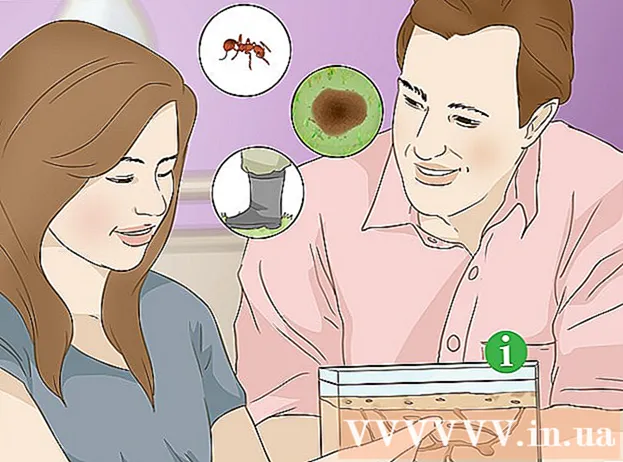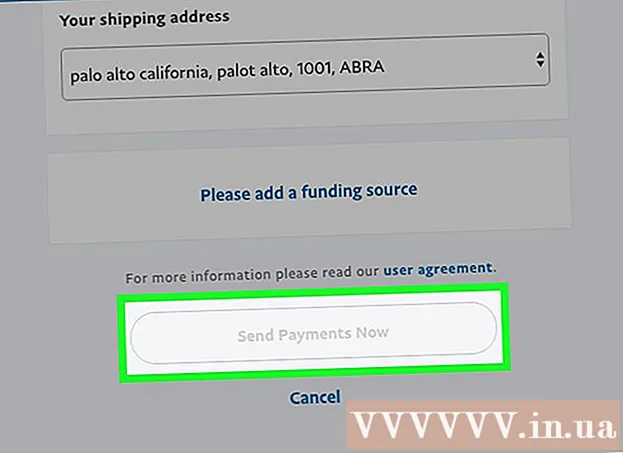Müəllif:
Peter Berry
Yaradılış Tarixi:
15 İyul 2021
YeniləMə Tarixi:
1 İyul 2024
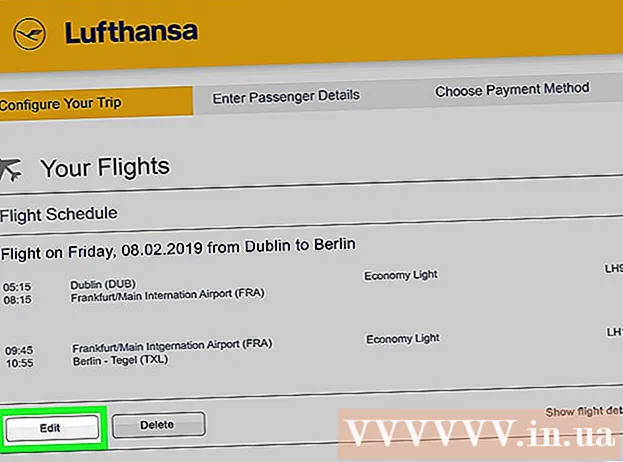
MəZmun
İstər internet üzərindən, istərsə də telefonla və ya səyahət agentliyi ilə uçuş sifariş etsəniz də, hava limanına getmədən əvvəl uçuş sifariş məlumatlarını yoxlamaq vacibdir. Rezervasyon məlumatlarınızı aviaşirkətin veb saytında tapmaq adətən oturacağınıza baxmağa / tənzimləməyə, yemək almağa və bəzi xüsusi xidmətlər üçün sorğu göndərməyə imkan verir. Bu məqalə bəzi tanış hava yollarının veb saytlarında uçuş sifariş məlumatlarını necə görmək və tənzimləmək barədə sizə rəhbərlik edəcəkdir. Hansı aviaşirkəti axtardığınızı görmürsənsə, əksər digər aviaşirkətlərin veb saytlarında oxşar variantları tapa bilərsiniz.
Addımlar
Metod 5-dən 1-i: American Airlines
Sifariş kodunun 6 simvolunu tapın. Bir veb saytında onlayn uçuş sifariş etmisinizsə, bu kodu ödəmə / bron təsdiqləmə e-poçtunuzda görəcəksiniz. Kağız biletiniz və ya minmə kartı varsa, bu kod ümumiyyətlə məlumat hissəsinin ön hissəsində tapılır.
- Sifariş saytından asılı olaraq, sifariş kodu "Qeyd tapma yeri" və ya "Təsdiq kodu" kimi adlandırıla bilər.
- Bir səyahət agentliyi vasitəsi ilə bir hava yolu bileti sifariş etsəniz də, uçuş məlumatlarını aviaşirkətin veb saytında tapa bilərsiniz.

Giriş https://www.aa.com kompüterinizdə, telefonunuzda və ya tabletinizdə.
Kartı vurun Səfərləriniz / Giriş "Uçuşları sifariş et" nişanı ilə "Uçuş vəziyyəti" arasında (Səyahətiniz / Giriş).
- Uçuş nömrəsini bilirsinizsə və yalnız təyin olunmuş gəliş və ya qalma vaxtınızı yoxlamaq istəyirsinizsə, keçişi vurun Uçuş vəziyyəti (Uçuş vəziyyəti), uçuş məlumatlarını daxil edin və vurun Uçuş tapın (Uçuşları axtarın).

Sərnişin adını və 6 simvollu rezervasyon kodunu daxil edin. Hər bir sərnişinin ayrıca qeydiyyata alınması lazımdır. Xahiş edirəm uçuşunuzu sifariş edərkən düzgün ad daxil edin.
Düyməni vurun Səfərinizi tapın (Uçuşunuzu tapın) mavi. Burada uçuş nömrəsi, gediş / gəliş vaxtı, oturacaqlar və yenilənmələr daxil olmaqla rezervasyon məlumatınızı tapa bilərsiniz.
- Əgər hələ daxil olmamısınızsa, American Airlines hesabınıza giriş etməyiniz istənəcəkdir. Zəhmət olmasa bir hesab yarat.

Basın Səfər dəyişdirin Rezervasyonunuzu tənzimləmək üçün (səyahət dəyişikliyi). Biletinizi nə vaxt və necə aldığınızdan asılı olaraq oturacaqları, yeməkləri və uçuş vaxtlarını dəyişə bilərsiniz.- Bir şeyi dəyişdirmək lazımdırsa, ancaq bir seçim görmürsənsə Səfər dəyişdirinXahiş edirəm kömək üçün American Airlines-ın sifariş şöbəsi ilə əlaqə saxlayın. Satıcılar 7/24 xidmət göstərirlər. Bu linki vuraraq əraziniz üçün əlaqə telefon nömrəsini tapa bilərsiniz.
Uçuşunuzu qeydiyyatdan keçirmək üçün ekrandakı təlimatları izləyin (istəyə görə). American Airlines 24 saat ərzində əvvəlcədən onlayn qeydiyyatdan keçməyə imkan verir. Onlayn qeydiyyat hava limanında qeydiyyat üçün piştaxtalarda və ya özünəxidmət köşklərində gözləmə vaxtlarını keçməyə kömək edir. reklam
Metod 5-dən 2: Delta Hava Yolları
Giriş https://www.delta.com/mytrips kompüterdən, telefondan və ya tabletdən. Bir səyahət agentliyi vasitəsi ilə bir hava yolu bileti sifariş etsəniz də, uçuş məlumatlarını aviaşirkətin veb saytında tapa bilərsiniz.
- Uçuş nömrənizi bilirsinizsə və yalnız planlaşdırılan gəliş vaxtınızı və ya gediş vaxtınızı yoxlamaq istəyirsinizsə, linki vurun Uçuş statusu Səhifənin yuxarı hissəsində (Uçuş vəziyyəti) uçuş məlumatlarını daxil edin və qırmızı və ağ oxları vurun.
- Uçuşa 24 saatdan az vaxt qalıbsa və uçuşunuz üçün qeydiyyatdan keçmək istəyirsinizsə, vurun KONTROL Ekranın yuxarı hissəsindəki menyudan "Səyahətinizi Tapın" menyusundan bir seçim seçin, lazımi məlumatları daxil edin, sonra təsdiqləmək üçün qırmızı və ağ oxları vurun.
Uçuşunuzu tapmaq üçün bir seçim seçin. Uçuşları təsdiqləmə kodu, kredit / debit kart nömrəsi və ya bilet nömrəsi ilə axtara bilərsiniz.
- Uçuş sifarişinizdən bir təsdiq e-poçtu alırsınızsa, e-poçtda təsdiq kodunu və bilet nömrəsini görəcəksiniz. Bilet nömrəsi 13 rəqəmdən ibarətdir, təsdiq kodu isə hərflər və / və ya rəqəmlər daxil olmaqla 6 simvoldan ibarətdir.
Sərnişin adını və digər tələb olunan məlumatları daxil edin. Zəhmət olmasa rezervasiya edərkən düzgün adı daxil edin.
Düyməni vurun SƏYAHƏTİMİ BUL (Səyahətimi tap). Burada uçuş nömrəsi, gediş / gəliş vaxtı, oturacaqlar və yenilənmə daxil olmaqla sifariş məlumatlarını tapa bilərsiniz.
- Əgər siz hələ daxil olmamısınızsa, Delta Hava Yolları hesabınıza daxil olmağınız istənir. Zəhmət olmasa bir hesab yarat.
Sifariş məlumatlarını dəyişdirmək üçün ekrandakı təlimatları izləyin (istəyə görə). Biletinizi nə vaxt və necə aldığınızdan asılı olaraq oturacaqları, yeməkləri və uçuş vaxtlarını dəyişə bilərsiniz. reklam
Metod 5-dən 3: Birləşmiş Hava Yolları
Giriş https://www.united.com kompüterinizdəki, telefonunuzdakı və ya tabletinizdəki veb brauzerdən. Bir səyahət agentliyi vasitəsi ilə bir hava yolu bileti sifariş etsəniz də, uçuş məlumatlarını aviaşirkətin veb saytında tapa bilərsiniz.
- Yalnız planlaşdırılmış gəliş vaxtınızı və ya gediş vaxtınızı yoxlamaq istəyirsinizsə, keçişi vurun Uçuş vəziyyəti (Uçuş vəziyyəti) mavi rəngdə, məlumatı daxil edin və vurun Axtarış (Axtarış).
- Gedişdən 24 saatdan az vaxt qalıbsa və uçuşunuz üçün qeydiyyatdan keçmək istəyirsinizsə, keçidi basın Kontrol mavi rəngdə, təsdiq kodunuzu (uçuş sifarişinizdən göndərilən elektron poçtda), soyadınızı və klikləyin Axtarış. Giriş zamanı ekrandakı təlimatları izləyin. Təsdiq kodunuz yoxdursa, 16 rəqəmli bilet nömrəsindən istifadə edə bilərsiniz.
Kartı vurun Səfərlərim (Mənim səyahətim).
6 simvollu doğrulama kodunu daxil edin. Bir veb saytında onlayn uçuş sifariş etmisinizsə, bu kodu ödəmə / bron təsdiqləmə e-poçtunuzda görəcəksiniz. Kağız biletiniz və ya minmə kartı varsa, bu kod ümumiyyətlə məlumat hissəsinin ön hissəsində tapılır.
- Kodunuz yoxdursa, amma biletinizi United.com saytından satın alsanız, vurun GİRİŞ EDİN Mileage Plus hesabınıza daxil olmaq üçün səhifənin yuxarı sağ küncündə (Giriş). Bu, bütün sifariş məlumatlarını görmək üçün bir yol verir.
Sərnişinin soyadını sifariş edərkən daxil olan məlumatlara əsasən yazın.
Düyməni vurun Axtarış (Axtarış) mavi rəngdədir. Qərbdə uçuş nömrəsi, gediş / gəliş vaxtı, oturacaqlar və yenilənmə daxil olmaqla məlumat tapa bilərsiniz.
- Əgər hələ daxil olmamısınızsa, Mileage Plus hesabınıza daxil olmağınız istənir. Zəhmət olmasa bir hesab yarat.
Basın Uçuşu dəyişdirin Rezervasyonunuzu tənzimləmək istəyirsinizsə (uçuşu dəyişdirin). Satın alınan gediş haqqından asılı olaraq, burada bir neçə variantı tənzimləyə bilərsiniz.
- Biletinizi üçüncü bir şəxs (məsələn, turizm agentlikləri) vasitəsi ilə satın aldıysanız, uçuşunuzu ofislərində tənzimləməlisiniz.
Metod 5-dən 4: Southwest Airlines
Giriş https://www.southwest.com kompüterdən, telefondan və ya tabletdən. Bir səyahət agentliyi vasitəsi ilə bir hava yolu bileti sifariş etsəniz də, uçuş məlumatlarını aviaşirkətin veb saytında tapa bilərsiniz.
- Uçuşunuzun varış vaxtını və ya planlaşdırılan uçuş vaxtını yoxlamaq istəyirsinizsə vurun UÇUŞ DURUMU Uçuş və dönüş tarixlərinin üstündəki mavi çubuqda (Uçuş vəziyyəti), sonra uçuş məlumatlarını daxil edin və vurun Axtarış (Axtarış).
- Hələ yola düşmədən 24 saat əvvəl olsanız və uçuşunuzu yoxlamaq istəyirsinizsə, vurun KONTROL mavi çubuqda ("UÇUŞ STATUSU" nun (Uçuş Vəziyyəti) solunda) ad ilə birlikdə təsdiq kodunu (uçuş sifarişindən göndərilən e-poçtda) daxil edin və vurun Kontrol.
Basın Daxil ol Giriş pəncərəsini görmək üçün səhifənin yuxarı sağ küncündə (Giriş).
Southwest Airlines etimadnaməsini daxil edin və vurun Daxil ol. Zəhmət olmasa bir hesab yarat. Basın İndi qeydiyyatdan keçin Şifrə sahəsinin altında (indi qeydiyyatdan keçin) və yeni hesabınızı yaratmaq və daxil olmaq üçün ekrandakı təlimatları izləyin.
Basın Mənim Hesabım Üzvlər panelini açmaq üçün (Hesabım) səhifənin yuxarı sağ küncündədir.
"Mənim səyahətlərim" bölməsinə endirin və uçuşunuzu seçin. Uçuşunuz artıq hesabınıza bağlıdırsa, məlumat burada görünəcəkdir.
- Axtardığınız uçuşu görmürsünüzsə, bunun səbəbi biletinizi üçüncü bir şəxs vasitəsi ilə almanızdır (məsələn, səyahət agentliyində). Uçuşları tapmaq üçün "Səfərlərim" bölümünə adınızı, soyadınızı və təsdiq kodunuzu (biletdəki 6 rəqəmli kod və ya ödəniş təsdiq e-poçtu) daxil edin, vurun tiếp tục (Davam et) və uçuş məlumatlarını əlavə etmək və görüntüləmək üçün ekrandakı təlimatları izləyin.
Uçuş marşrutunuzu dəyişdirin (istəyə görə). Biletinizi nə vaxt və necə aldığınızdan asılı olaraq biletinizi yüksəldə, baqaj məlumatlarını və yemək seçimlərini dəyişdirə və ya fərqli bir uçuş vaxtı seçə bilərsiniz. Southwest Hava Yollarında yer seçmə xüsusiyyəti olmadığı üçün uçuşunuz üçün yerləri əvvəlcədən seçə bilməzsiniz. reklam
Metod 5-dən 5: Lufthansa Hava Yolları
Giriş https://www.lufthansa.com kompüterdən, telefondan və ya tabletdən. Bir səyahət agentliyi vasitəsi ilə bir hava yolu bileti sifariş etsəniz də, uçuş məlumatlarını aviaşirkətin veb saytında tapa bilərsiniz.
Basın ☰ seçimləri görmək üçün yuxarı sağ küncdə.
Basın Uçuş təfərrüatlarına baxın və dəyişdirin Sifarişinizi tapmaq və / və ya məlumatları düzəltmək istəyirsinizsə (uçuş məlumatlarına baxın və düzəldin).
- Uçuşa 24 saatdan az vaxt qalıbsa və uçuşunuz üçün qeydiyyatdan keçmək istəyirsinizsə, vurun Kontrol Menyuda uçuş məlumatlarını daxil edin və düyməni vurun Təsdiqləyin (Təsdiq et) sarı.
- Yalnız xüsusi uçuş nömrələrinin gəliş və / və ya gediş vaxtlarını yoxlamaq istəyirsinizsə, linki vurun. Cədvəl və uçuş vəziyyəti (Uçuş qrafiki və uçuş vəziyyəti), bir axtarış metodu seçin və ekrandakı təlimatları izləyin.
Giriş metodu seçin.
- Onlayn bir Lufthansa hesabınız varsa, vurun Lufthansa şəxsiyyət vəsiqəsiGiriş məlumatınızı daxil edin və vurun Daxil ol (Giriş) davam etmək.
- Lufthansa hesabınız yoxdursa, daxil ola bilərsiniz Sifariş kodu (Rezervasyon Kodu) ümumiyyətlə uçuş sifarişindən və ya nömrədən istifadə edərək təsdiq elektron poçtunda tapılır Mil və daha çox və PİN kodunuz.
- Sifariş Kodu ilə daxil olsanız, bir hesab yaratmağınız istənəcəkdir. İstədiyi zaman bir hesab yaratmaq üçün ekrandakı təlimatları izləyin.
Görmək istədiyiniz uçuşu seçin. Hesabınıza aid bir çox uçuş varsa, sadəcə görmək və / və ya tənzimləmək istədiyiniz uçuşu seçin. Bu seçimlər, təkmilləşdirmələr və daha çox daxil olmaqla uçuşunuzla əlaqəli bütün məlumatları göstərəcəkdir.
Qeydiyyatı tənzimləmək üçün ekrandakı təlimatları izləyin. Mövcud seçimlərdən bəzilərinə oturacaq seçimi, oturacaqların təkmilləşdirilməsi və / və yemək seçimlərinizin yenilənməsi daxildir. reklam
Məsləhət
- Yemək və ya qida allergiyasına dair xüsusi müraciətləriniz olduqda əvvəlcədən aviaşirkətlə əlaqə saxlayın. Xüsusi yeməklərə ehtiyacınız varsa və ya qida allergiyanız varsa, birbaşa aviaşirkəti axtarın və ya e-poçtla əlaqə saxlayın; Beləliklə, uçuşa bir gün qalmış hər şeyi hazırlayacaqlar. Hava yollarında tez-tez müxtəlif yemək seçimləri olur.
- Beynəlxalq uçuşlarda çox vaxt əlavə yemək verilir.
- Pasportunuz (və ya şəxsən şəxsiyyət vəsiqəniz yalnız ölkədə səyahət edərsə) və viza daxil olmaqla şəxsiyyətinizi gətirin, çünki aviaşirkət şəxsiyyətinizi təsdiqləməlidir.
- Hava limanına çatdıqda uçuş təsdiqini və ya təyyarə biletini aviaşirkətin dəstək sayğacında çap edin.